iPhone 的锁屏用户体验既简单又友好。但是,如果您是高级用户,那么您可能会发现自己要求更高,特别是如果您更喜欢功能而不是用户友好性。
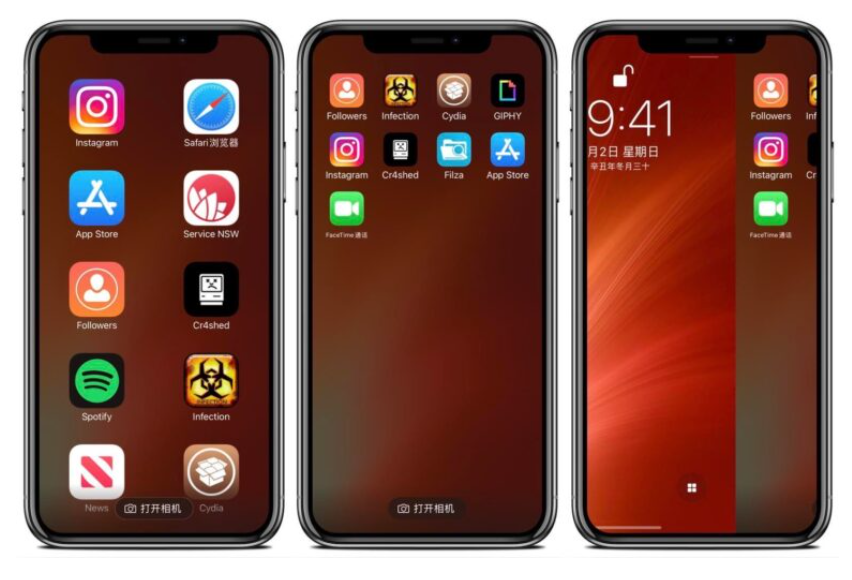
iOS 开发人员ginsudev通过发布一项名为LockApps的新越狱调整在两者之间取得了有利的平衡,因为它将锁定屏幕的独立相机应用程序快捷方式替换为指向应用程序抽屉式页面的快捷方式,该页面包含您想要更快访问的所有应用程序至。
安装后,会出现一个新的快捷按钮来代替Lock Screen的相机应用快捷方式,其中包含三个小方块。上面的截图示例描述了这一点,也许不足为奇的是,小方块代表应用程序图标:
访问应用抽屉式快捷页面的过程与安装 LockApps 之前从锁定屏幕访问相机的过程相同。本质上,您既可以在专用快捷按钮本身上使用 3D Touch/Haptic Touch 手势,也可以只从左向右滑动锁定屏幕。
那些需要某种配置的人会很高兴得知 LockApps 确实提供了它:
从“设置”应用程序安装后的专用首选项窗格中,用户可以:
按需打开或关闭 LockApps
选择哪些应用出现在应用抽屉式的快捷界面中
选择每行显示多少个应用程序图标(1、2、3、4、5、6、7 或 8)
开发人员在首选项窗格的右上角提供了一个应用按钮,以便您可以保存对调整选项所做的任何更改。
我真正喜欢 LockApps 的一件事是,尝试从类似于应用程序抽屉的界面从锁定屏幕启动应用程序仍会提示用户使用生物识别技术(例如Face ID或 Touch ID)或使用密码进行身份验证。这意味着您仍然可以更快地访问您喜爱的应用程序,而不会牺牲个人隐私或安全性。
请注意,差不多两年前发布了一个类似名称的调整,但是 ginsudev 的这个版本做了一些完全不同的事情,因为它提供了基于锁定屏幕的应用程序快捷方式,而不是锁定单个应用程序。
那些有兴趣自己尝试新的 LockApps 调整的人可以通过他们最喜欢的包管理器应用程序从 Ginsu 的个人存储库免费下载它。值得注意的是,LockApps 支持运行iOS 和 iPadOS 14越狱安装的 iPhone 和 iPad。
如果您还没有使用 Ginsu 的个人存储库,那么您可以使用下面提供的 URL 将其添加到您的包管理器应用程序中:
https://ginsudev.github.io/repo/
您对 LockApps 提供的应用抽屉式应用快捷机制有何看法?请务必在下面的评论部分告诉我们您对调整的看法。
标签:
版权声明:本文由用户上传,如有侵权请联系删除!
